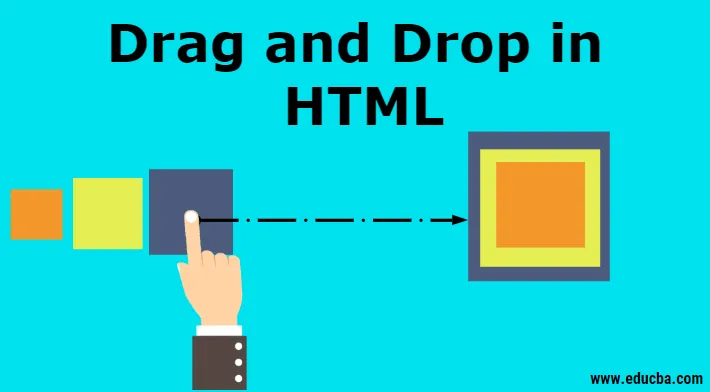
Вступ до перетягування в HTML
Перетягування - одна з останніх функцій, що входять до HTML. Перетягування - це процес, який починається, коли користувач вибирає елемент, який перетягується, і розміщує цей елемент у компоненті, що випадає, і розміщує його у вказаному місці. Він використовує модель подій Document Object Model (DOM), а також деякі події перетягування, які походять від подій миші. Він працює як найпотужніший інтерфейс, який відповідає за копіювання, запис, видалення елементів за допомогою миші. В останньому HTML функціонал перетягування працює над останніми подіями, такими як dragstart, dragend, як і їх багато інших подій.
Події для перетягування
У останній функції перетягування (dnd) включено кілька подій, давайте подивимося одна за одною наступним чином:
| Ср. Ні | Події | Деталі Опис |
| 1 | Перетягніть | Щоб перетягнути сутність (елемент або текст) під час переміщення миші з елементом, який потрібно перетягнути. |
| 2 | Dragstart | Перший крок у перетягуванні - це перетягнення. Він виконується, коли користувач починає перетягувати об’єкт до потрібного місця. |
| 3 | Драгентер | Подія Драгентера використовується, коли миша наводить курсор на цільовий елемент. |
| 4 | Драглеве | Ця подія використовується, коли користувач звільняє мишу від елемента. |
| 5 | Драговер | Ця подія відбувається, коли миша використовується для елемента. |
| 6 | Крапля | Ця подія використовується в кінці процесу перетягування для операції з елементом краплі. |
| 7 | Драгенд | Це один з найважливіших навіть у цьому процесі для звільнення кнопки миші від елемента для завершення процедури перетягування. |
| 8 | Dragexit | Це стан події, що елемент більше не перебуває в процесі перетягування термінового цільового вибору елемента. |
Давайте подивимося деякі атрибути даних, щодо яких буде відбуватися операція перетягування:
1. dataTransfer.dropEffect (= значення): Цей атрибут використовується для показу поточної операції. можна встановити його на заміну вже вибраної операції. Значення, що містяться в ньому, як копія, посилання, відсутність або переміщення.
2. dataTransfer.effectAllowed (= значення): Незалежно від операцій, які будуть повернуті через цей атрибут. Можна також встановити, щоб змінити вже вибрану операцію.
3. dataTransfer.files: Цей атрибут даних використовується для отримання fileList файлів, які будуть перетягуватися.
4. dataTransfer.addElement (елемент): використовується для вставки вже існуючого елемента до списку інших елементів, корисних для надання зворотного зв'язку перетягування.
5. dataTransfer.setDragImage (елемент, x, y): Цей атрибут трохи збігається з вищезгаданим для оновлення зворотного зв'язку перетягування та допомагає змінити вже існуючий відгук
6. dataTransfer.clearData ((формат)): це допомагає користувачеві видаляти дані з уже визначеного формату. Якщо користувач опустив аргумент, ІТ видалить усі дані.
7. dataTransfer.setData (формат, дані): Це один з популярних атрибутів, що використовуються для додавання вказаних даних.
8. data = dataTransfer.getData (формат): Цей атрибут в операції перетягування та перетягування використовується для вилучення заданих даних. Якщо немає таких же даних, як вони, вони повернуться до порожнього рядка
Синтаксис перетягування в HTML
Ось кілька кроків, що визначають синтаксис перетягування:
Виберіть об'єкт, який буде атрибутом перетягування: встановити вірний йому атрибут.
Почніть перетягувати об’єкт:
function dragStart(ev)()
Викиньте об’єкт:
function dragDrop(ev)()
Приклади перетягування в HTML
Наступний приклад покаже, як саме працюватиме операція перетягування в HTML:
Приклад №1
Код:
Drag and Drop Demo
function allowDrop(ev) (
ev.preventDefault();
)
function dragStart(ev) (
ev.dataTransfer.setData("text", ev.target.id);
)
function dragDrop(ev) (
ev.preventDefault();
var data = ev.dataTransfer.getData("text");
ev.target.appendChild(document.getElementById(data));
)
#box (
margin: auto;
width: 30%;
width: 21%;
height:150px;
border: 2px solid blue;
padding: 2px;
)
#square1, #square2, #square3 (
float: left;
margin: 5px;
padding: 10px;
)
#square1 (
width: 30px;
height: 30px;
background-color: #BEA7CC;
)
#square2 (
width: 60px;
height: 60px;
background-color: #B5D5F5;
)
#square3 (
width: 90px;
height: 90px;
background-color:#F5B5C5 ;
)
h2 (
font-size:20px;
font-weight:bold;
text-align:center;
)
HTML DRAG AND DROP DEMO
Drag and Drop Demo
function allowDrop(ev) (
ev.preventDefault();
)
function dragStart(ev) (
ev.dataTransfer.setData("text", ev.target.id);
)
function dragDrop(ev) (
ev.preventDefault();
var data = ev.dataTransfer.getData("text");
ev.target.appendChild(document.getElementById(data));
)
#box (
margin: auto;
width: 30%;
width: 21%;
height:150px;
border: 2px solid blue;
padding: 2px;
)
#square1, #square2, #square3 (
float: left;
margin: 5px;
padding: 10px;
)
#square1 (
width: 30px;
height: 30px;
background-color: #BEA7CC;
)
#square2 (
width: 60px;
height: 60px;
background-color: #B5D5F5;
)
#square3 (
width: 90px;
height: 90px;
background-color:#F5B5C5 ;
)
h2 (
font-size:20px;
font-weight:bold;
text-align:center;
)
HTML DRAG AND DROP DEMO
Drag and Drop Demo
function allowDrop(ev) (
ev.preventDefault();
)
function dragStart(ev) (
ev.dataTransfer.setData("text", ev.target.id);
)
function dragDrop(ev) (
ev.preventDefault();
var data = ev.dataTransfer.getData("text");
ev.target.appendChild(document.getElementById(data));
)
#box (
margin: auto;
width: 30%;
width: 21%;
height:150px;
border: 2px solid blue;
padding: 2px;
)
#square1, #square2, #square3 (
float: left;
margin: 5px;
padding: 10px;
)
#square1 (
width: 30px;
height: 30px;
background-color: #BEA7CC;
)
#square2 (
width: 60px;
height: 60px;
background-color: #B5D5F5;
)
#square3 (
width: 90px;
height: 90px;
background-color:#F5B5C5 ;
)
h2 (
font-size:20px;
font-weight:bold;
text-align:center;
)
HTML DRAG AND DROP DEMO
Drag and Drop Demo
function allowDrop(ev) (
ev.preventDefault();
)
function dragStart(ev) (
ev.dataTransfer.setData("text", ev.target.id);
)
function dragDrop(ev) (
ev.preventDefault();
var data = ev.dataTransfer.getData("text");
ev.target.appendChild(document.getElementById(data));
)
#box (
margin: auto;
width: 30%;
width: 21%;
height:150px;
border: 2px solid blue;
padding: 2px;
)
#square1, #square2, #square3 (
float: left;
margin: 5px;
padding: 10px;
)
#square1 (
width: 30px;
height: 30px;
background-color: #BEA7CC;
)
#square2 (
width: 60px;
height: 60px;
background-color: #B5D5F5;
)
#square3 (
width: 90px;
height: 90px;
background-color:#F5B5C5 ;
)
h2 (
font-size:20px;
font-weight:bold;
text-align:center;
)
HTML DRAG AND DROP DEMO
Вихід: Перед опцією перетягування опція буде такою, як показано нижче:
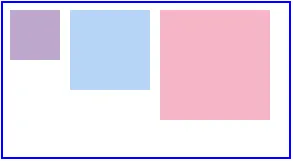
Після виконання операції перетягування та виведення буде таким:
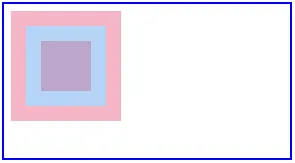
Приклад №2
Тут ми побачимо ще один приклад, в якому ми будемо переміщувати зображення з одного місця в інше вказане місце, як показано нижче коду:
Код:
function allowDrop(ev) (
ev.preventDefault();
)
function dragStart(ev) (
ev.dataTransfer.setData("text", ev.target.id);
)
function dragDrop(ev) (
ev.preventDefault();
var data = ev.dataTransfer.getData("text");
ev.target.appendChild(document.getElementById(data));
)
.divfirst (
width: 250px;
height: 150px;
padding: 10px;
border: 1px solid black;
background-color: #F5F5F5;
)
p (
font-size:20px;
font-weight:bold;
)
Демонстрація перетягування зображень
ondragstart = "dragStart (подія)">
ondragover = "enableDrop (подія)">
Вихід: Перед операцією перетягування вихід:
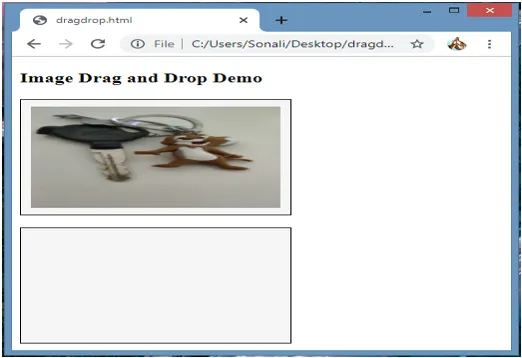
Після завершення операції перетягування це буде виглядати так:
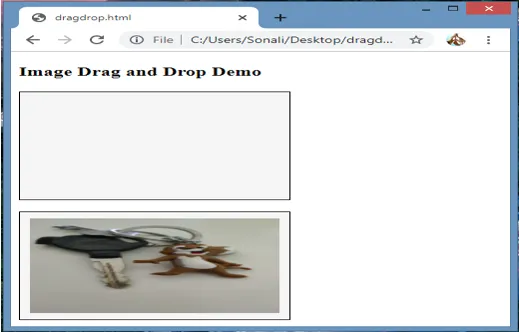
Приклад №3
У цьому прикладі ми побачимо, як перетягувати файл у вказане місце:
Код:
ondragover = "event.stopPropagation (); event.preventDefault ();"
ondrop = "event.stopPropagation (); event.preventDefault ();
dodrop (подія); ">
СКАЧАЙТЕ ФАЙЛИ ТУТ …
функція dodrop (подія)
(
var dt = event.dataTransfer;
var файли = dt.files;
для (var i = 0; i <files.length; i ++) (
вихід ("Файл" + i + ": \ n (" + (тип файлів (i)) + "):" +
файли (i) .name + "");
)
)
виведення функції (текст)
(
document.getElementById ("fileemo"). textContent + = text;
)
Вихід:
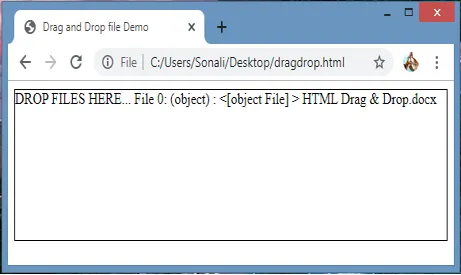
Висновок
Перетягування HTML - це одне з найважливіших об'єктів користувальницького інтерфейсу, яке буде використовуватись для різних цілей, як копіювання, видалення або запис. Він працює на різні події та атрибути, як зазначено вище. Він виконує операцію, коли ви вибираєте якийсь об'єкт, а потім скидаєте його у вказане місце.
Рекомендовані статті
Це посібник із перетягування в HTML. Тут ми обговорюємо, як саме працюватиме операція перетягування в HTML разом із відповідними прикладами. Ви також можете переглянути наступну статтю, щоб дізнатися більше -
- Деревна карта в Табау
- Створіть таблиці в HTML
- Теги HTML-таблиць
- Стилі списку HTML